微信平台拥有亿万流量,微信也是相对开放,又融合了多个平台,既符合时下最火爆的社交电商模式,又能实现闭环,同时也为变现盈利提供了巨大的可能性。因而,微信公众号就成了企业/自媒体从事人员的日常必备工具之一,但是也有朋友问微信公众号怎么创建,想了解的朋友就一起来往下看吧。
工具/原料:
系统版本:windows10系统
品牌型号:惠普暗影精灵6
方法/步骤:
进入微信公众平台官网创建微信公众号:
1、微信公众号创建方法,首先在浏览器中搜索微信公众号,接着单击进入微信公众平台。
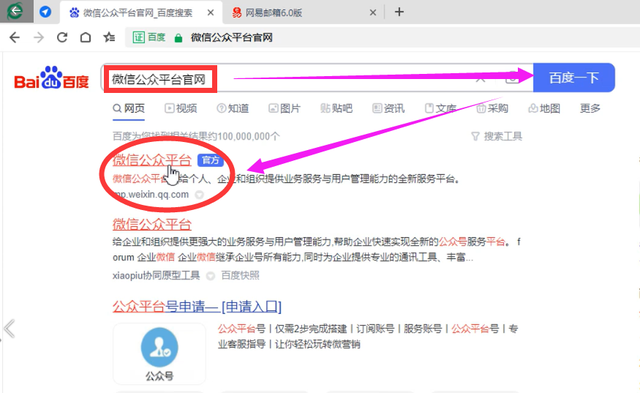
2、进入微信公众平台官网界面,接着单击【立即注册】选项。
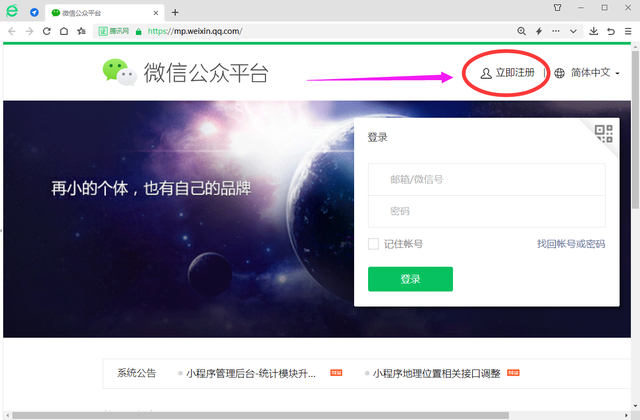
3、根据选择要注册帐号类型,以订阅号为例,选择订阅号。

4、在注册页面,填写邮箱号码,接着单击【激活邮箱】选项。
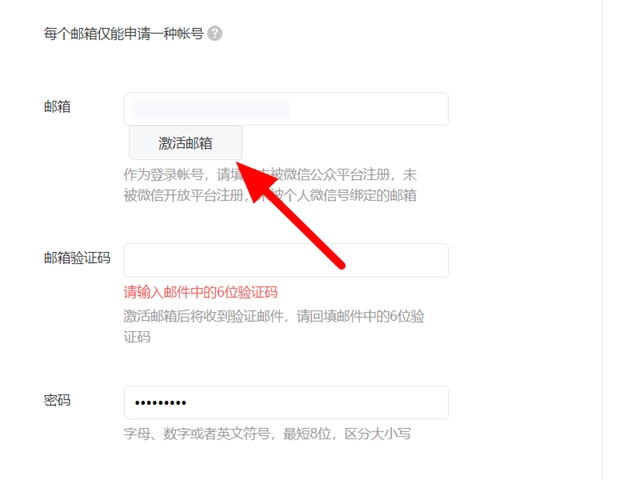
5、在发送邮件页面,填写系统验证码,接着单击【发送邮件】选项。
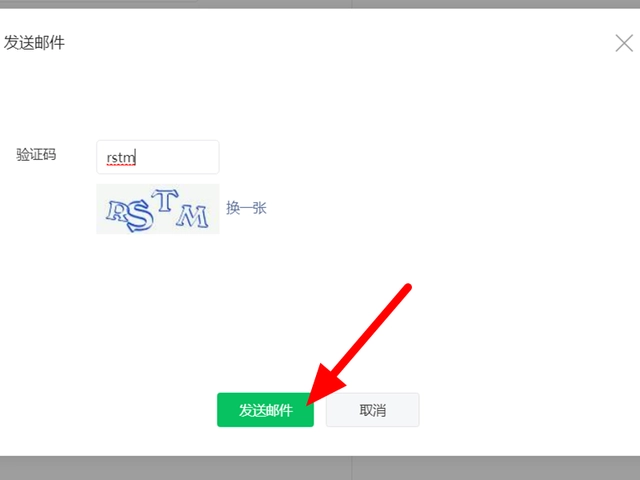
6、打开邮箱查看邮箱验证码,返回注册页面,填写验证码、密码,再次确认密码,勾选我同意,接着单击【注册】选项。
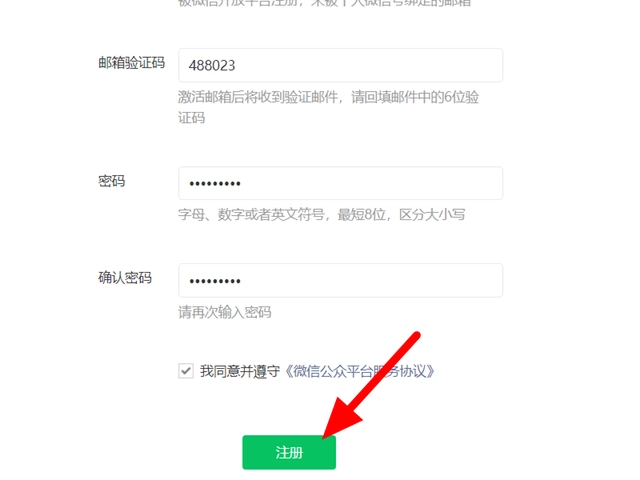
7、在选择类型页面,选择地区,默认就是中国大陆,接着单击【确定】选项。
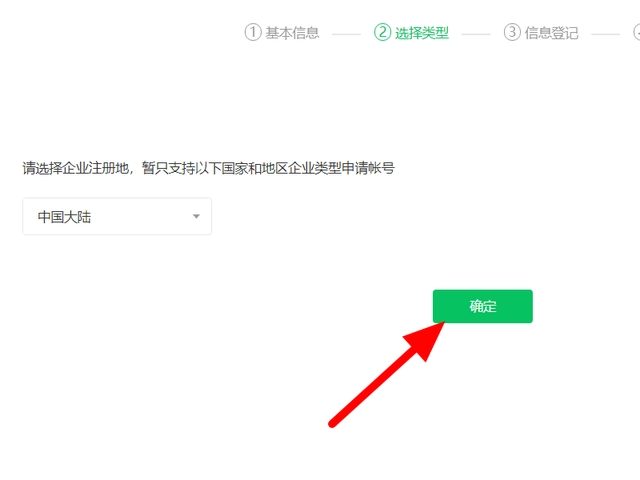
8、在确认帐号类型界面,直接单击【选择并继续】选项。
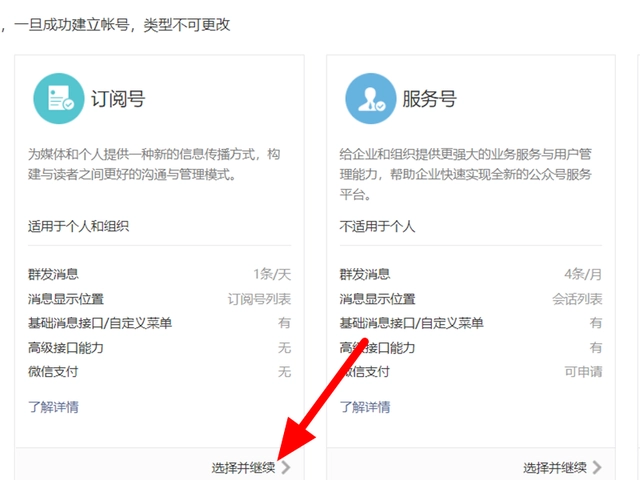
9、在温馨提示界面,直接单击【确定】选项。
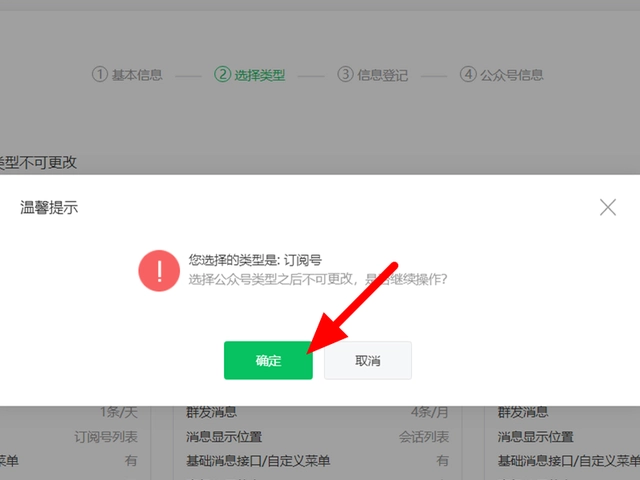
10、完善信息,接着单击【继续】选项,之后完成实名认证,这样就注册微信公众号成功。
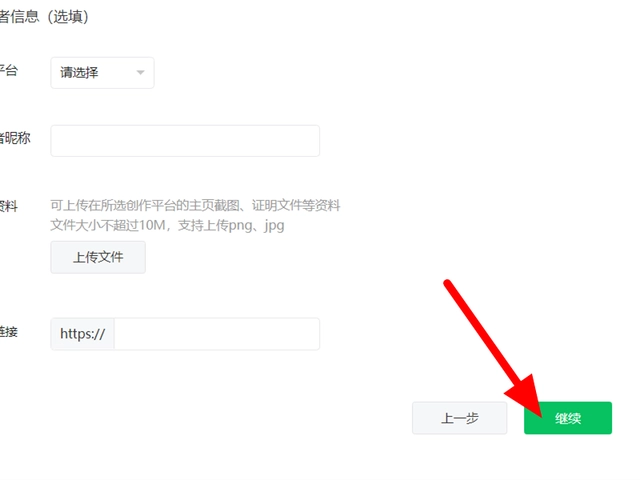
总结:
1、微信公众号只能使用邮箱来注册,并且一个邮箱只能注册一个公众号。
2、一个身份证只能注册一个微信公众号。

微信平台拥有亿万流量,微信也是相对开放,又融合了多个平台,既符合时下最火爆的社交电商模式,又能实现闭环,同时也为变现盈利提供了巨大的可能性。因而,微信公众号就成了企业/自媒体从事人员的日常必备工具之一,但是也有朋友问微信公众号怎么创建,想了解的朋友就一起来往下看吧。
工具/原料:
系统版本:windows10系统
品牌型号:惠普暗影精灵6
方法/步骤:
进入微信公众平台官网创建微信公众号:
1、微信公众号创建方法,首先在浏览器中搜索微信公众号,接着单击进入微信公众平台。
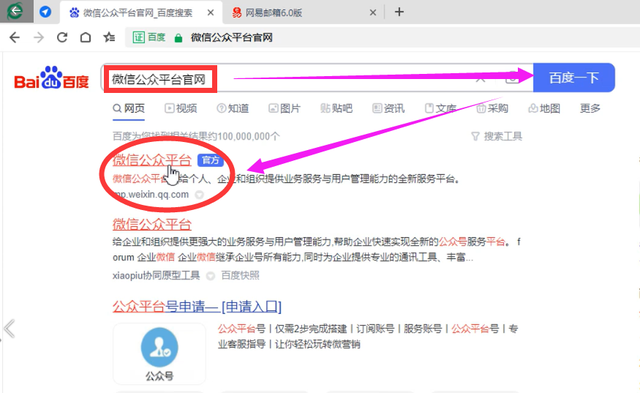
2、进入微信公众平台官网界面,接着单击【立即注册】选项。
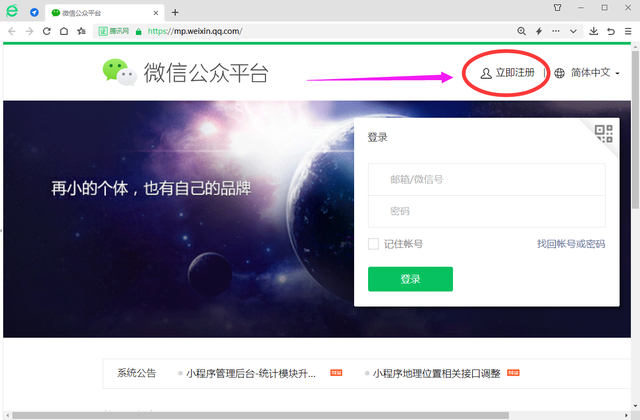
3、根据选择要注册帐号类型,以订阅号为例,选择订阅号。

4、在注册页面,填写邮箱号码,接着单击【激活邮箱】选项。
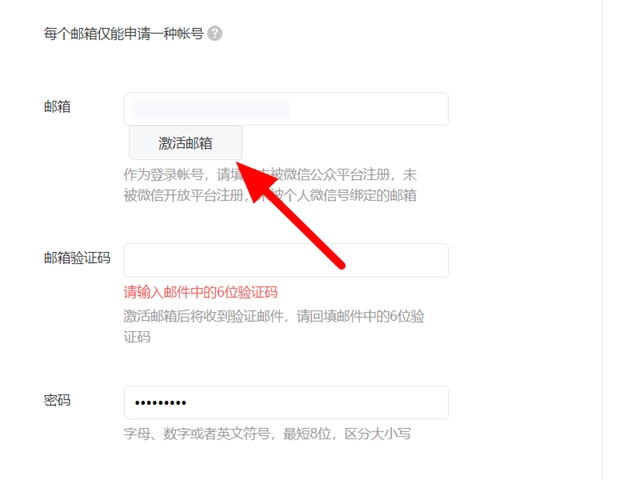
5、在发送邮件页面,填写系统验证码,接着单击【发送邮件】选项。
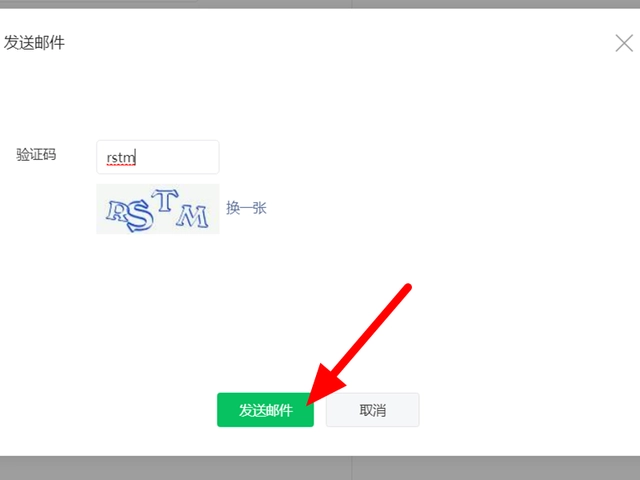
6、打开邮箱查看邮箱验证码,返回注册页面,填写验证码、密码,再次确认密码,勾选我同意,接着单击【注册】选项。
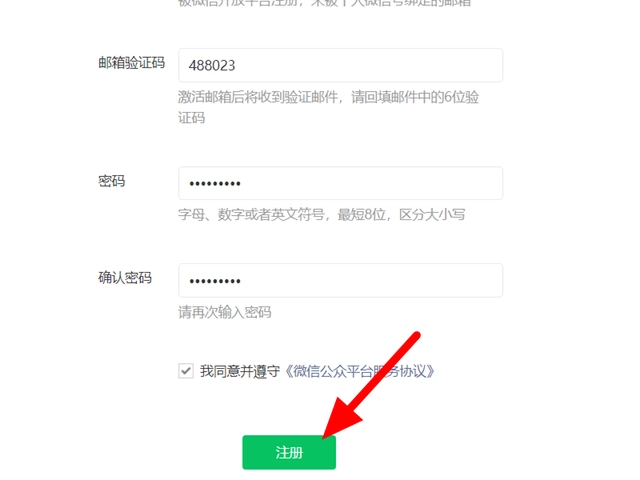
7、在选择类型页面,选择地区,默认就是中国大陆,接着单击【确定】选项。
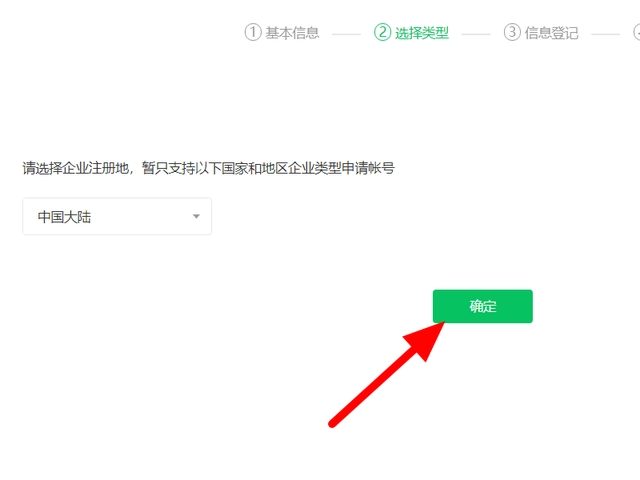
8、在确认帐号类型界面,直接单击【选择并继续】选项。
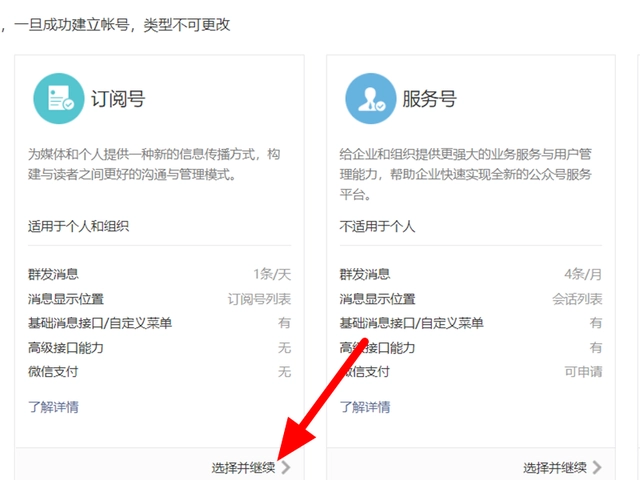
9、在温馨提示界面,直接单击【确定】选项。
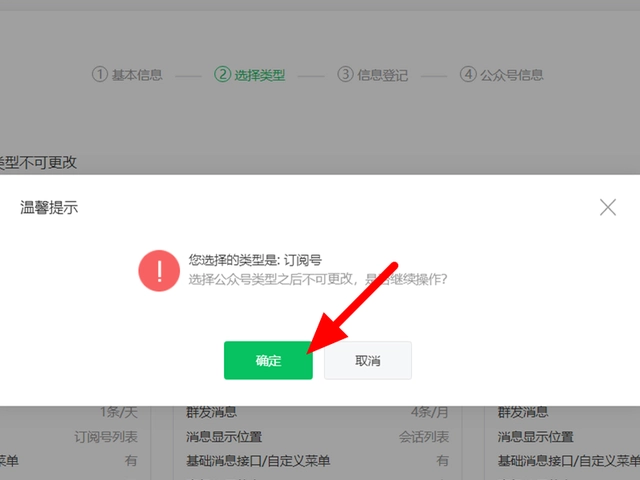
10、完善信息,接着单击【继续】选项,之后完成实名认证,这样就注册微信公众号成功。
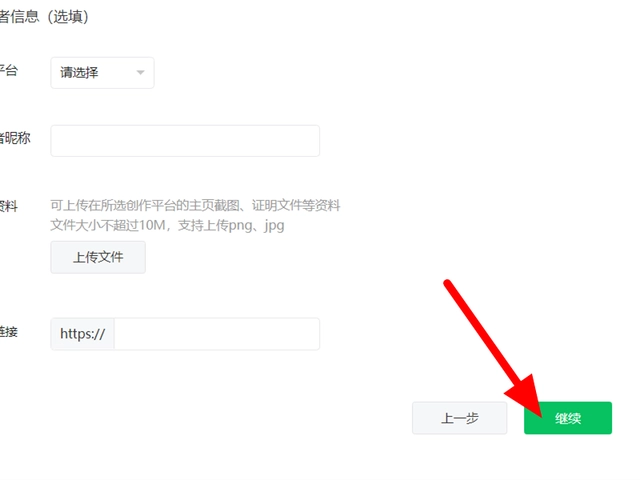
总结:
1、微信公众号只能使用邮箱来注册,并且一个邮箱只能注册一个公众号。
2、一个身份证只能注册一个微信公众号。




